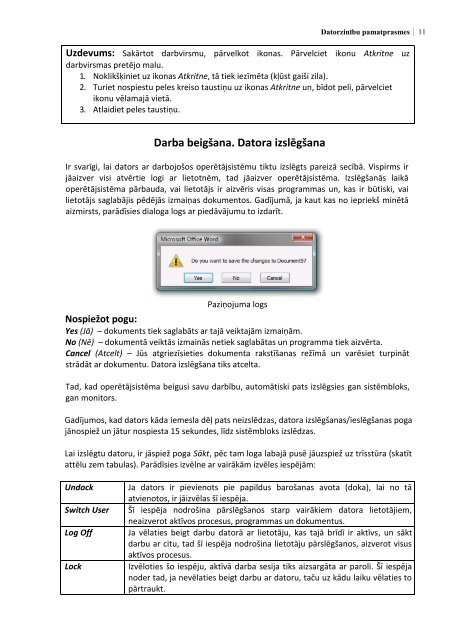Datorzinību prasmes - Kultūras informācijas sistēmas
Datorzinību prasmes - Kultūras informācijas sistēmas Datorzinību prasmes - Kultūras informācijas sistēmas
2. All Programs 1. Sākt Programmu izvēle Datorzinību pamatprasmes 10 Uzdevums: Atvērt interneta pārlūkprogrammu pēc pasniedzēja norādītā ceļa. 1. Novietojiet kursoru virs pogas Sākt un veiciet klikšķi. 2. Parādīsies izvēlne. Atcerieties, ka poga Sākt atrodas ekrāna kreisajā apakšējā stūrī. 3. Vertikālā kustībā pārvietojiet peles kursoru uz uzraksta All Programs un noklikšķiniet. Logā virs All Programs parādīsies visu programmu saraksts. 4. Atrodiet ierakstu Internet Explorer. Veiciet klikšķi uz tā. Atvērsies lietotne – interneta pārlūkprogramma Internet Explorer. Logu aizvēršana Kad darbs ar lietotni ir pabeigts, to aizver – lietotnes logs pazūd no darbvirsmas un tā beidz darboties. Jebkuru logu var aizvērt ar pogu, uz kuras attēlots krustiņš loga augšējā labajā stūrī. Tā kā Windows vidē visas programmas strādā atsevišķos logos, tad, aizverot logu, arī programma beidz darboties. Tehnika „Vilkt un nomest” Windows vidē šo tehniku plaši pielieto dažādu uzdevumu veikšanai. Lai to izdarītu, novieto peles kursoru virs kādas ikonas un, turot nospiestu peles kreiso pogu, „pārvelk" ikonu uz jauno vietu.
Datorzinību pamatprasmes 11 Uzdevums: Sakārtot darbvirsmu, pārvelkot ikonas. Pārvelciet ikonu Atkritne uz darbvirsmas pretējo malu. 1. Noklikšķiniet uz ikonas Atkritne, tā tiek iezīmēta (kļūst gaiši zila). 2. Turiet nospiestu peles kreiso taustiņu uz ikonas Atkritne un, bīdot peli, pārvelciet ikonu vēlamajā vietā. 3. Atlaidiet peles taustiņu. Darba beigšana. Datora izslēgšana Ir svarīgi, lai dators ar darbojošos operētājsistēmu tiktu izslēgts pareizā secībā. Vispirms ir jāaizver visi atvērtie logi ar lietotnēm, tad jāaizver operētājsistēma. Izslēgšanās laikā operētājsistēma pārbauda, vai lietotājs ir aizvēris visas programmas un, kas ir būtiski, vai lietotājs saglabājis pēdējās izmaiņas dokumentos. Gadījumā, ja kaut kas no iepriekš minētā aizmirsts, parādīsies dialoga logs ar piedāvājumu to izdarīt. Paziņojuma logs Nospiežot pogu: Yes (Jā) – dokuments tiek saglabāts ar tajā veiktajām izmaiņām. No (Nē) – dokumentā veiktās izmainās netiek saglabātas un programma tiek aizvērta. Cancel (Atcelt) – Jūs atgriezīsieties dokumenta rakstīšanas režīmā un varēsiet turpināt strādāt ar dokumentu. Datora izslēgšana tiks atcelta. Tad, kad operētājsistēma beigusi savu darbību, automātiski pats izslēgsies gan sistēmbloks, gan monitors. Gadījumos, kad dators kāda iemesla dēļ pats neizslēdzas, datora izslēgšanas/ieslēgšanas poga jānospiež un jātur nospiesta 15 sekundes, līdz sistēmbloks izslēdzas. Lai izslēgtu datoru, ir jāspiež poga Sākt, pēc tam loga labajā pusē jāuzspiež uz trīsstūra (skatīt attēlu zem tabulas). Parādīsies izvēlne ar vairākām izvēles iespējām: Undock Switch User Log Off Lock Ja dators ir pievienots pie papildus barošanas avota (doka), lai no tā atvienotos, ir jāizvēlas šī iespēja. Šī iespēja nodrošina pārslēgšanos starp vairākiem datora lietotājiem, neaizverot aktīvos procesus, programmas un dokumentus. Ja vēlaties beigt darbu datorā ar lietotāju, kas tajā brīdī ir aktīvs, un sākt darbu ar citu, tad šī iespēja nodrošina lietotāju pārslēgšanos, aizverot visus aktīvos procesus. Izvēloties šo iespēju, aktīvā darba sesija tiks aizsargāta ar paroli. Šī iespēja noder tad, ja nevēlaties beigt darbu ar datoru, taču uz kādu laiku vēlaties to pārtraukt.
- Page 1 and 2: DATORZINĪBU Datorzinību pamatpras
- Page 3 and 4: Datorzinību pamatprasmes 3 Piemēr
- Page 5 and 6: Pirmie soļi darbā ar datoru Dator
- Page 7 and 8: Uzdevums: Ieslēgt datoru. 1. Patst
- Page 9: Peles lietošana, kreisās pogas kl
- Page 13 and 14: Datorzinību pamatprasmes 13 Backsp
- Page 15 and 16: Virsraksta josla Izvēlnes Rīkjosl
- Page 17 and 18: Datorzinību pamatprasmes 17 Lai li
- Page 19 and 20: Datorzinību pamatprasmes 19 ir izv
- Page 21 and 22: Datorzinību pamatprasmes 21 1. Lai
- Page 23 and 24: Kā atrast vilcienu satiksmes sarak
- Page 25 and 26: Kā izmantot karti internetā? Dato
- Page 27 and 28: Kā sameklēt kontaktinformāciju p
- Page 29 and 30: � Arnika.Balode - unikāls lietot
- Page 31 and 32: Kā izdzēst vēstuli? 1. Atveriet
- Page 33 and 34: Datorzinību pamatprasmes 33 Izvēl
- Page 35 and 36: Pielikuma pievienošana Datorzinīb
- Page 37 and 38: Kā darboties ar interneta meklēš
- Page 39 and 40: Kā strādāt ar meklētājprogramm
- Page 41 and 42: Datorzinību pamatprasmes 41 4. Mek
- Page 43 and 44: Datorzinību pamatprasmes 43 � Ap
- Page 45 and 46: Izvērstā meklēšana Datorzinību
- Page 47 and 48: Datorzinību pamatprasmes 47 Google
- Page 49 and 50: Datorzinību pamatprasmes 49
- Page 51 and 52: Kopa Clipboard Datorzinību pamatpr
- Page 53 and 54: Home uz rindas sākumu End uz rinda
- Page 55 and 56: Dokumenta nosaukums Dokumenta tips
- Page 57: Tastatūras piemērs Datorzinību p
<strong>Datorzinību</strong> pamat<strong>prasmes</strong> 11<br />
Uzdevums: Sakārtot darbvirsmu, pārvelkot ikonas. Pārvelciet ikonu Atkritne uz<br />
darbvirsmas pretējo malu.<br />
1. Noklikšķiniet uz ikonas Atkritne, tā tiek iezīmēta (kļūst gaiši zila).<br />
2. Turiet nospiestu peles kreiso taustiņu uz ikonas Atkritne un, bīdot peli, pārvelciet<br />
ikonu vēlamajā vietā.<br />
3. Atlaidiet peles taustiņu.<br />
Darba beigšana. Datora izslēgšana<br />
Ir svarīgi, lai dators ar darbojošos operētājsistēmu tiktu izslēgts pareizā secībā. Vispirms ir<br />
jāaizver visi atvērtie logi ar lietotnēm, tad jāaizver operētājsistēma. Izslēgšanās laikā<br />
operētājsistēma pārbauda, vai lietotājs ir aizvēris visas programmas un, kas ir būtiski, vai<br />
lietotājs saglabājis pēdējās izmaiņas dokumentos. Gadījumā, ja kaut kas no iepriekš minētā<br />
aizmirsts, parādīsies dialoga logs ar piedāvājumu to izdarīt.<br />
Paziņojuma logs<br />
Nospiežot pogu:<br />
Yes (Jā) – dokuments tiek saglabāts ar tajā veiktajām izmaiņām.<br />
No (Nē) – dokumentā veiktās izmainās netiek saglabātas un programma tiek aizvērta.<br />
Cancel (Atcelt) – Jūs atgriezīsieties dokumenta rakstīšanas režīmā un varēsiet turpināt<br />
strādāt ar dokumentu. Datora izslēgšana tiks atcelta.<br />
Tad, kad operētājsistēma beigusi savu darbību, automātiski pats izslēgsies gan sistēmbloks,<br />
gan monitors.<br />
Gadījumos, kad dators kāda iemesla dēļ pats neizslēdzas, datora izslēgšanas/ieslēgšanas poga<br />
jānospiež un jātur nospiesta 15 sekundes, līdz sistēmbloks izslēdzas.<br />
Lai izslēgtu datoru, ir jāspiež poga Sākt, pēc tam loga labajā pusē jāuzspiež uz trīsstūra (skatīt<br />
attēlu zem tabulas). Parādīsies izvēlne ar vairākām izvēles iespējām:<br />
Undock<br />
Switch User<br />
Log Off<br />
Lock<br />
Ja dators ir pievienots pie papildus barošanas avota (doka), lai no tā<br />
atvienotos, ir jāizvēlas šī iespēja.<br />
Šī iespēja nodrošina pārslēgšanos starp vairākiem datora lietotājiem,<br />
neaizverot aktīvos procesus, programmas un dokumentus.<br />
Ja vēlaties beigt darbu datorā ar lietotāju, kas tajā brīdī ir aktīvs, un sākt<br />
darbu ar citu, tad šī iespēja nodrošina lietotāju pārslēgšanos, aizverot visus<br />
aktīvos procesus.<br />
Izvēloties šo iespēju, aktīvā darba sesija tiks aizsargāta ar paroli. Šī iespēja<br />
noder tad, ja nevēlaties beigt darbu ar datoru, taču uz kādu laiku vēlaties to<br />
pārtraukt.